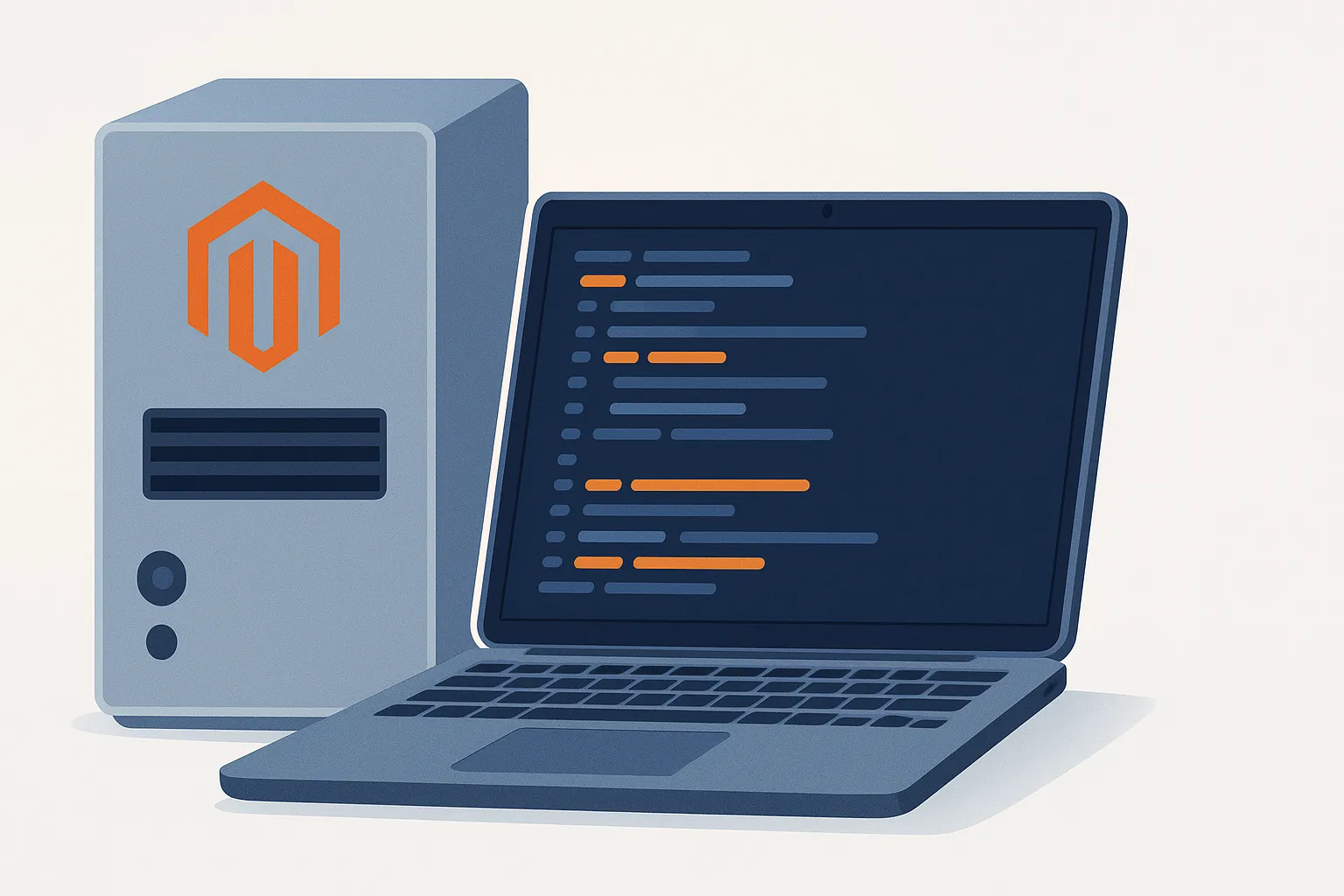Installer un Magento vierge : guide étape par étape
Magento est l’une des plateformes e-commerce open source les plus puissantes et flexibles. Voici comment installer un Magento 2 tout neuf sur un serveur (local ou distant) pour un environnement de développement propre.
Prérequis
- Un serveur Linux (Ubuntu/Debian recommandé)
- PHP 8.1 ou 8.2, extensions requises (intl, gd, bcmath, etc.)
- MySQL/MariaDB
- Composer
- Accès SSH et droits sudo
1. Préparer l’environnement serveur
Installer les dépendances principales :
sudo apt updatesudo apt install -y apache2 mysql-server php php-intl php-zip php-xml php-curl php-gd php-bcmath php-mbstring php-soap php-xsl php-cli php-mysql unzip gitConfigurer MySQL :
sudo mysql -u rootCREATE DATABASE magento DEFAULT CHARACTER SET utf8mb4;CREATE USER 'magentouser'@'localhost' IDENTIFIED BY 'motdepassefort';GRANT ALL ON magento.* TO 'magentouser'@'localhost';FLUSH PRIVILEGES;EXIT;2. Installer Composer
curl -sS https://getcomposer.org/installer | phpsudo mv composer.phar /usr/local/bin/composer3. Télécharger Magento via Composer
Dans le dossier où vous voulez installer Magento :
composer create-project --repository-url=https://repo.magento.com/ magento/project-community-edition magento2Magento demandera vos clés d’accès Marketplace (créez un compte sur https://marketplace.magento.com/ si besoin).
4. Installation de Magento
Placez-vous dans le dossier magento2 :
cd magento2Lancez l’installation (remplacez les valeurs par vos infos) :
bin/magento setup:install \ --base-url="http://localhost/magento2" \ --db-host="localhost" \ --db-name="magento" \ --db-user="magentouser" \ --db-password="motdepassefort" \ --admin-firstname="Admin" \ --admin-lastname="User" \ --admin-user="admin" \ --admin-password="Password123!" \ --language="fr_FR" \ --currency="EUR" \ --timezone="Europe/Paris" \ --use-rewrites=15. Configurer les droits et le virtualhost Apache
sudo chown -R www-data:www-data .sudo find . -type d -exec chmod 770 {} \;sudo find . -type f -exec chmod 660 {} \;Exemple de virtualhost :
<VirtualHost *:80> ServerName magento.local DocumentRoot /var/www/html/magento2/pub <Directory /var/www/html/magento2/pub> AllowOverride All </Directory></VirtualHost>N’oubliez pas d’ajouter magento.local dans /etc/hosts.
6. Finaliser et sécuriser
- Activez le mode développeur :
bin/magento deploy:mode:set developer - Nettoyez le cache :
bin/magento cache:clean - Pour la prod : configurez HTTPS, changez les mots de passe par défaut, limitez les accès admin.
Conseils sécurité
- Ne laissez jamais Magento en mode production avec les mots de passe par défaut.
- Gardez vos dépendances à jour (
composer update). - Utilisez un pare-feu et limitez l’accès au back-office.
Conclusion
Installer Magento n’est pas compliqué, mais il faut respecter les prérequis et sécuriser l’instance dès le départ. Ce guide vous donne une base saine pour démarrer vos projets e-commerce !
Pour aller plus loin :